Já verificou a qualidade da sua conexão com a internet?
- O YouTube é a salvação para muitos usuários que acessam este aplicativo para assistir a conteúdo de todo o mundo.
- Os usuários do iPhone relataram que estão enfrentando um problema em que recebem um erro YouTube no stream tap para tentar novamente.
- Este guia fornece algumas soluções eficazes que ajudarão você a corrigir o problema e voltar ao streaming.
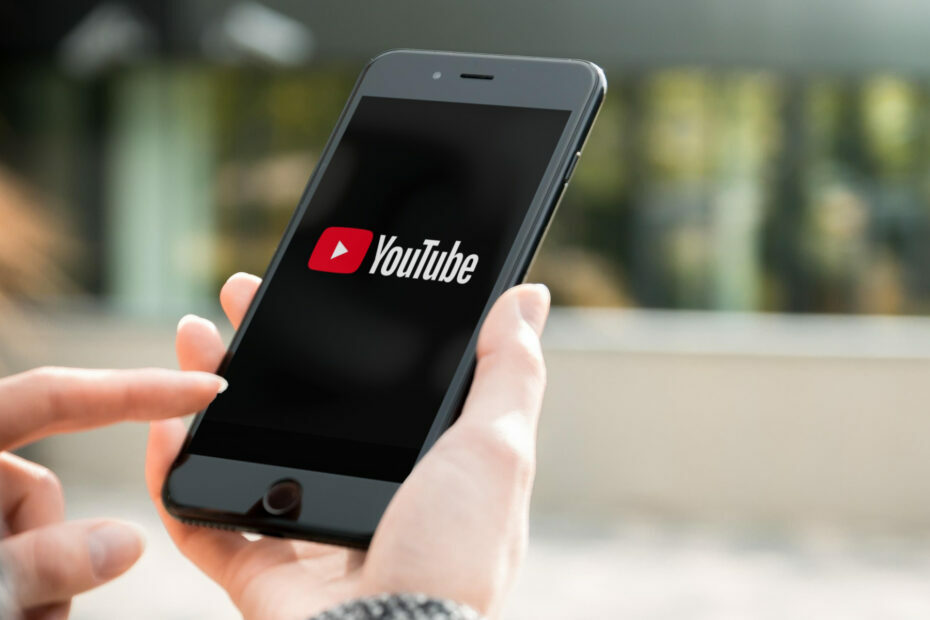
- Migração fácil: use o assistente Opera para transferir dados existentes, como favoritos, senhas, etc.
- Otimize o uso de recursos: sua memória RAM é usada com mais eficiência do que em outros navegadores
- Privacidade aprimorada: VPN gratuita e ilimitada integrada
- Sem anúncios: o Ad Blocker integrado acelera o carregamento de páginas e protege contra mineração de dados
- Compatível com jogos: Opera GX é o primeiro e melhor navegador para jogos
- Baixar ópera
O YouTube é assistido por bilhões em todo o mundo diariamente. Você pode assistir a uma grande variedade de vídeos no YouTube e é um dos passatempos favoritos de muitos usuários.
No entanto, os usuários do YouTube, especialmente os proprietários de dispositivos iPhone e iOS, relataram que estão enfrentando um toque no YouTube sem transmissão para tentar novamente o erro.
Isso acontece quando eles tentam assistir a um vídeo e, do nada, esse erro aparece. Notavelmente, quando um vídeo semelhante é reproduzido em outra plataforma, por exemplo, um smartphone Android, ele funciona sem problemas.
Além disso, o problema não desaparece mesmo se você tocar em repetir várias vezes. Vários usuários do iPhone relataram esse problema em várias plataformas, mas não parece haver uma solução específica para corrigir esse problema.
Felizmente, neste guia, compilamos uma lista de soluções eficazes, após uma pesquisa minuciosa, que ajudará você a corrigir o YouTube sem transmissão toque para tentar novamente o erro e voltar a transmitir seu favorito contente.
Por que estou enfrentando o YouTube sem stream, toque para tentar novamente?
O erro de toque no stream do YouTube para tentar novamente foi relatado predominantemente por usuários de iPhone e iOS em todo o mundo.
Após a pesquisa, descobrimos que não há nenhum motivo específico para esse problema ser acionado. No entanto, pode haver os motivos mencionados abaixo pelos quais você pode encontrar esse erro:
- O aplicativo do YouTube em seu telefone não está atualizado
- Há algo errado com sua conexão com a Internet
- O modo avião está ativado
- Dados de cache corrompidos estão causando problemas
- Existem alguns problemas com os servidores oficiais do YouTube
- O aplicativo do YouTube não tem permissão para usar os dados móveis
Agora que você está ciente dos motivos comuns que podem fazer com que o YouTube não toque na transmissão para tentar novamente, vamos verificar em detalhes como você pode resolver o problema em questão.
Como posso corrigir o erro do YouTube sem stream para tentar novamente?
1. Verifique a atualização do aplicativo
- Abrir Loja de aplicativos no seu celular.
- Selecione seu Foto do perfil.

- Deslize para baixo para ver as atualizações pendentes.
- Se um novo YouTube estiver disponível, toque em Atualizar.
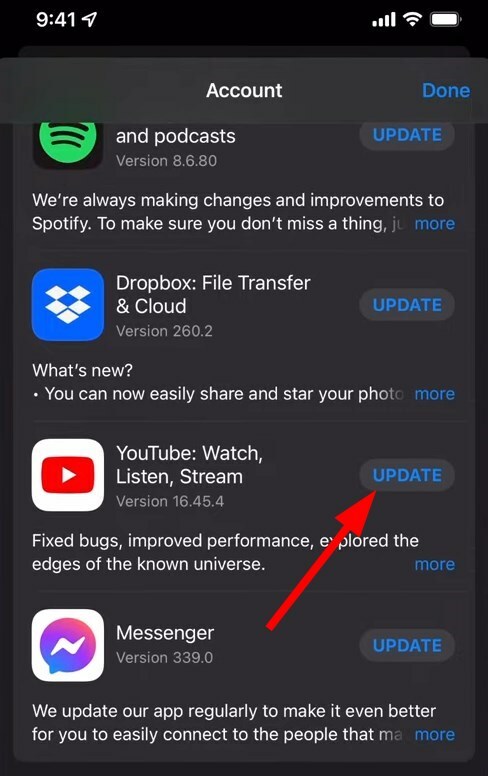
Manter todos os aplicativos atualizados permite que você não apenas aproveite todos os recursos mais recentes, mas também corrija todos os bugs que estavam presentes na versão anterior do aplicativo.
Portanto, para corrigir o erro de falta de transmissão do YouTube para tentar novamente, você deve verificar a App Store e instalar a atualização mais recente.
2. Verifique a sua conexão com a internet

Quase todos os erros do YouTube são acionados devido a conexões de internet ruins ou defeituosas. Se você estiver encontrando um YouTube sem transmissão, toque para tentar novamente o erro, verifique se sua Internet está funcionando corretamente ou não.
Para verificar se você está obtendo a velocidade de Internet adequada de acordo com seu plano de dados, você pode usar sites como Velozes ou Teste rápido.
Dica do especialista: Alguns problemas do PC são difíceis de resolver, especialmente quando se trata de repositórios corrompidos ou arquivos ausentes do Windows. Se você estiver tendo problemas para corrigir um erro, seu sistema pode estar parcialmente quebrado. Recomendamos instalar o Restoro, uma ferramenta que irá escanear sua máquina e identificar qual é a falha.
Clique aqui para baixar e começar a reparar.
Se houver algum problema, você pode entrar em contato com seu ISP e resolver o problema e, em seguida, verificar se isso resolve o problema ou não.
3. Verifique se o modo avião está ativado
- Acesse o painel de notificação.
- Toque em Modo avião para desativá-lo.
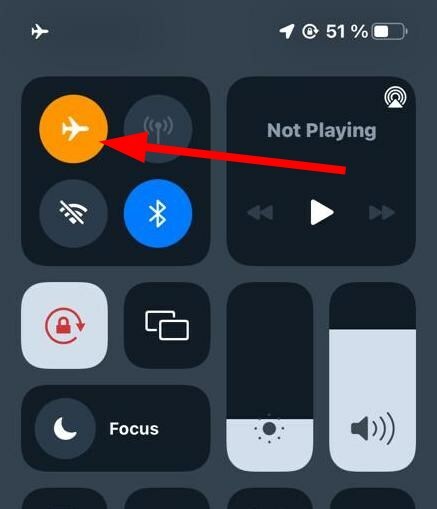
- Conecte-se à Internet e verifique se isso corrige o problema ou não.
Muitas vezes, por causa do seu erro, você encontrará problemas no seu smartphone. Portanto, é melhor verificar se por acaso você ativou o modo Avião ou não.
Se sim, simplesmente desative o modo Avião e verifique se isso corrige o problema ou não. Porque se o modo Avião estiver ativado, o YouTube não poderá se conectar à Internet e, portanto, não carregará nenhum conteúdo.
- MSI Afterburner não exibe a opção de temperatura da GPU? Corrija agora
- Como corrigir o Adblock se não estiver funcionando no Twitch [Guia 2022]
- Twitch Audio Delay & Out of Sync: 10 maneiras de corrigi-los para sempre
4. Limpar cache do aplicativo
- Abra o Definições aplicativo.
- Toque em Em geral.
- Selecionar Armazenamento do iPhone.
- Role para baixo e toque em Youtube.
- Toque em Descarregar aplicativo.
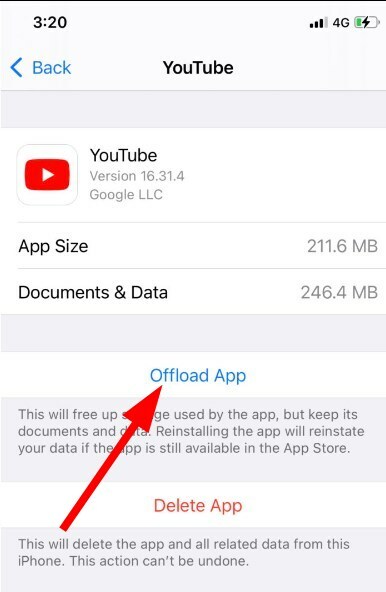
Os arquivos de cache são armazenados em seu smartphone porque contêm suas configurações personalizadas e outros arquivos relacionados ao aplicativo para que funcionem de acordo com suas necessidades quando você os acessar posteriormente.
Se os arquivos de cache ficarem corrompidos, isso poderá causar vários problemas, como o YouTube no stream tocar para repetir o erro. Portanto, basta seguir as etapas acima, limpar o cache do aplicativo e verificar se isso resolve o problema ou não.
5. Verifique o status do servidor do YouTube
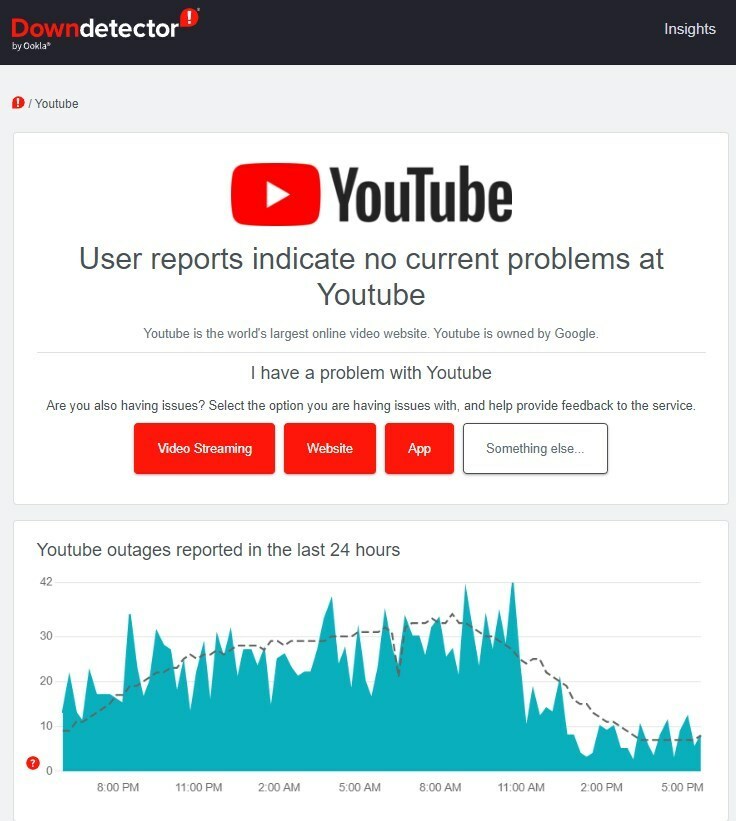
Há uma boa chance de que o problema não esteja no seu lado, mas no YouTube. E o problema está principalmente relacionado ao servidor.
Nesse caso, você pode visitar sites como Downdetector ou IsItDown RightNow para verificar o status do servidor do YouTube. Além disso, você também verifica o identificador oficial do Twitter do YouTube ou de outras plataformas para saber se a plataforma está passando por manutenção.
6. Verifique se o YouTube tem permissão para acessar dados móveis
- Abrir Definições no seu iPhone.
- Toque em Celular.
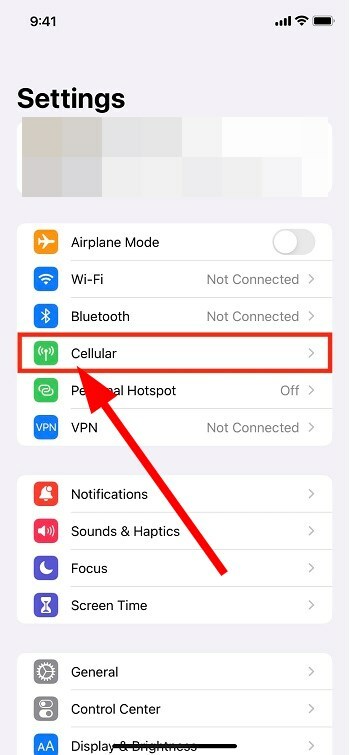
- Role para baixo e verifique se a alternância ao lado do YouTube está verde ou não.
- Se não então ligar a alternância para o YouTube.
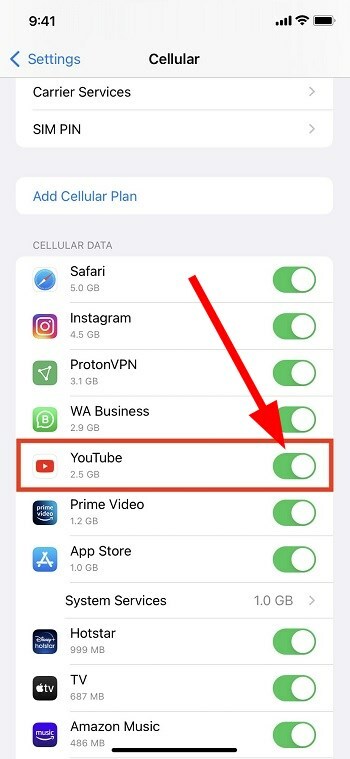
Para alguns usuários, o erro de toque no stream do YouTube para tentar novamente estava aparecendo porque, por acidente, eles desativaram a alternância de dados móveis para o YouTube.
Seguindo as etapas acima, você pode ativar a alternância de dados móveis para o YouTube e verificar se isso corrige o problema ou não.
O que mais posso fazer para corrigir o erro do YouTube sem stream para tentar novamente?
Se nenhuma das soluções acima resolveu o problema para você, você também pode conferir algumas dicas adicionais mencionadas abaixo e possivelmente corrigir o problema do seu lado.
-
Redefinir Ajustes de Rede
- Abrir Definições.
- Debaixo Em geral selecionar Redefinir.
- Toque em Redefinir Ajustes de Rede.

-
Reinicie seu dispositivo
- Você pode tentar reiniciar o seu iPhone. A reinicialização limpa todos os arquivos temporários e carrega todos os arquivos do sistema do zero.
-
Atualize seu firmware
- Conecte-se à Internet com dados móveis ou Wi-Fi.
- Vamos para Definições.
- Selecionar Em geral.
- Toque Atualização de software.
- Se houver uma nova atualização de software disponível, baixe-a e instale-a.
Lá você tem isso do meu lado neste guia. Felizmente, os métodos mencionados neste guia foram bons o suficiente para você corrigir o problema.
Deixe-nos saber na seção de comentários abaixo, qual das soluções acima ajudou você a corrigir o erro do YouTube sem stream para tentar novamente.
 Ainda com problemas?Corrija-os com esta ferramenta:
Ainda com problemas?Corrija-os com esta ferramenta:
- Baixe esta ferramenta de reparo do PC classificado como Ótimo no TrustPilot.com (download começa nesta página).
- Clique Inicia escaneamento para encontrar problemas do Windows que possam estar causando problemas no PC.
- Clique Reparar tudo para corrigir problemas com tecnologias patenteadas (Desconto exclusivo para nossos leitores).
Restoro foi baixado por 0 leitores este mês.


